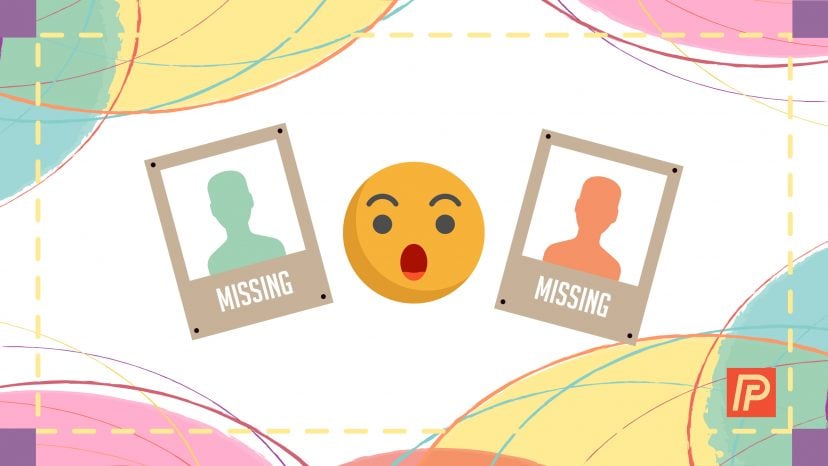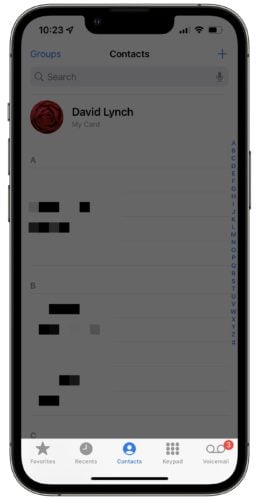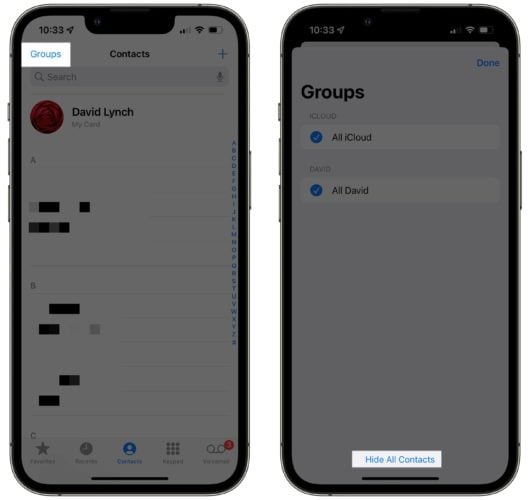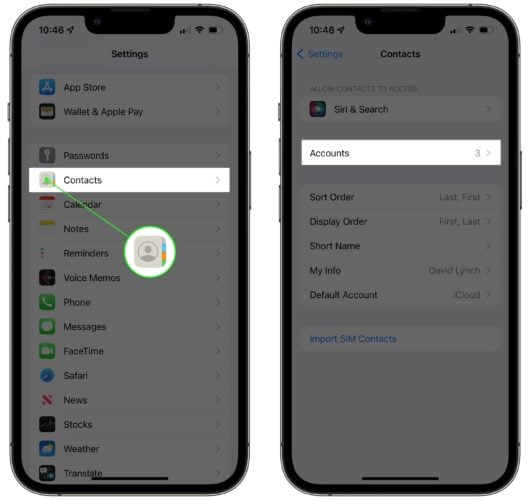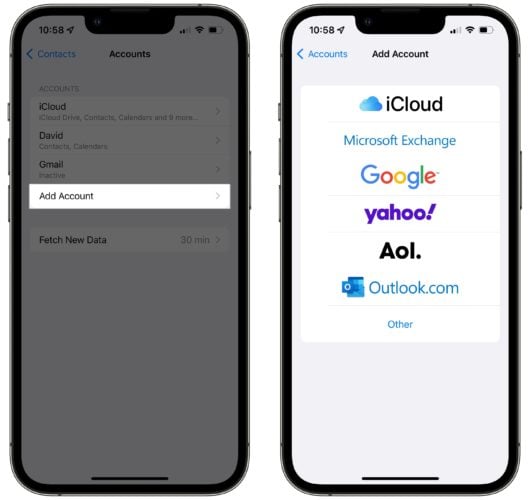Agregas un contacto a tu iPhone y se supone que aparecerá en todos tus dispositivos automáticamente ¿verdad? ¿No es para eso para lo que sirve iCloud? ¿Cómo es que solo algunos de mis contactos aparecen en mi iPhone? ¿Por qué solo faltan algunos de mis contactos? ¿Cómo puedo mover todos mis contactos a un solo lugar para que este problema no siga empeorando?
Comenzaré aclarando la confusión sobre la “Cloud”,te explicaré por qué faltan los contactos en tu iPhone, iPad o iPod, te ayudaré a averiguar dónde se almacenan realmente tus contactos, calendarios y otra información personal,y te ayudaré a cambiar algunos ajustes en tu iPhone o iPad para volver a tener tus contactos nuevamente bajo control.
Un Poco De Información De Contexto
Cuando escuché por primera vez que mis datos estaban almacenados en la “Nube” o en ingles “the Cloud”, imaginé todos mis contactos, calendarios y notas flotando en nubes blancas e hinchadas muy por encima de nuestras cabezas. No estoy seguro de quién dijo o quién acuñó el término, pero es uno de los mejores ejemplos de jerga de marketing tecnológico de nuestro tiempo.
¿Por Qué Necesitamos Una Nube?
Dado que todos usamos varios dispositivos hoy en día, tiene sentido que si agrego un contacto en mi computadora, quiero que aparezca en mi iPhone y tableta, y si agrego un evento de calendario en mi teléfono, quiero que aparezca en mi computadora.
Suena genial, y lo es — pero si no sabes exactamente dónde se almacenan las cosas y en qué nubes se almacena toda tu información personal, puedes terminar con tu información personal distribuida en una gran cantidad de servidores en la nube, que hace las cosas muy complicadas, muy rápidamente.
Espera, ¿Hay Más De Una Nube? ¡Sí!
iCloud no es la única nube en la ciudad. Gmail, AOL, Yahoo, Exchange y muchos más son todos tipos de servidores en la nube. Este es el concepto detrás de la nube, y la clave para comprender cómo funciona es tan fácil como responder esta pregunta: ¿Dónde se encuentran mis datos (contactos, calendarios, notas, etc.)? ¿Están en mi dispositivo (la forma antigua) o estan en la nube (la forma nueva)?
La forma anterior era simple: cuando guardabas un contacto en tu teléfono, se guardaba en la memoria de ese dispositivo. Fin de la historia. Si querías transferir contactos de un lado a otro entre tu teléfono y tu computadora, tenías que conectar el cable USB y usar iTunes para sincronizar los datos.
Usando la forma antigua, la casa del contacto está en tu dispositivo. Si eliminas el contacto de tu teléfono, no afecta los datos en tus otros dispositivos. Pero, si se cae tu dispositivo en el inodoro (como me pasó a mí una vez), todos tus contactos se van por los tubos.
La nueva forma (usando la nube): cuando guardas un contacto en tu iPhone o iPad, el contacto se guarda en un servidor remoto como iCloud, Gmail, AOL, Yahoo, Exchange, etc., y sí, cada uno de estos es un servidor en la nube! Usando la nube, la casa del contacto está en el servidor remoto, no en tu dispositivo
Si eliminas el contacto de tu teléfono, lo eliminas del servidor y, dado que todos los dispositivos están conectados a ese mismo servidor, el contacto se elimina en todos tus dispositivos. Si se cae tu teléfono en el inodoro, está bien porque el hogar de los datos está en un servidor remoto (una nube), no en tu teléfono humedecido.
¿Ves por qué las cosas pueden volverse realmente complicadas, realmente rápido?
Si iCloud, Gmail, AOL, Yahoo, Exchange y otros pueden guardar tus contactos, ¿cómo sabes dónde se guardan realmente tus contactos? Después de todo, un contacto solo se almacena en un lugar. De lo contrario, habría duplicados por todas partes, y Apple no te permite cometer ese error. Dicho esto, Apple tampoco te ayuda a organizarte, y por eso escribo este artículo.
Entonces, ¿Dónde Está Exactamente La Nube?
El concepto detrás de todos los servidores en la nube es esencialmente el mismo: construir un edificio enorme, llenarlo con servidores y discos duros, y brindar a todos un pequeño rincón de un disco duro. iCloud está en realidad en Carolina del Norte. En verdad, los servidores en la nube no son nuevos de ninguna manera, y probablemente hayas estado usando al menos uno durante años.
Muchos proveedores de correo electrónico (Gmail, AOL, etc.) han utilizado el protocolo IMAP para sincronizar el correo electrónico durante más de 10 años. Microsoft Exchange ha sido, en esencia, una especie de nube desde el primer día. Solo en los últimos años le pusimos la etiqueta de nube a todo porque suena genial.
Decir que mis contactos están almacenados en “iCloud” suena mucho mejor que decir que están almacenados en “una granja de servidores masiva con muchos discos duros que pertenece a Apple localizada en Carolina del Norte, de los cuales tengo una parte de espacio reservada” — pero esa es solo mi opinión.
Los servidores en la nube son geniales y los usamos por dos razones principales:
1. Sincronización automática entre todos los dispositivos. Si actualizas un contacto en tu iPhone, se actualiza en tu computadora. Si eliminas un correo electrónico en tu computadora, se elimina de tu iPhone.
Nota: si cuando elimina un correo electrónico no se elimina de tus otros dispositivos, tu proveedor de correo electrónico probablemente esté utilizando el método POP (Protocolo de oficina de correos) más antiguo para entregar tu correo.
2. Copia de seguridad automática. ¿Conocer a una nueva persona, agregarla a tu teléfono y luego que tu teléfono se caiga en el inodoro más tarde ese día? ¡No hay problema! (Al menos acerca del nuevo contacto). Su hogar está en un servidor en la nube, por lo que cuando compres un teléfono nuevo y lo configures, estará allí.
¿Qué hacer cuando faltan tus contactos en tu iPhone, iPad o iPod? ¿Como solucionar el problema?
Para este ejemplo, voy a usar el caso de los Contactos porque los problemas con la sincronización de contactos son los problemas más comunes que veo que la gente enfrenta hoy en día. Si tienes problemas para sincronizar tus calendarios, notas, recordatorios, etc., el proceso es esencialmente el mismo. Simplemente usa la aplicación Calendario, Notas o Recordatorios y síguenos.
Si puedes, reúne todos tus dispositivos porque es más fácil ver todo lo que está frente a ti. No te preocupes si no los tienes todos en este momento – es posible que aún podamos solucionar el problema. Hagámoslo juntos:
1. Averigüa dónde se almacenan realmente tus contactos
Toma el dispositivo que tenga la lista de contactos más precisa porque necesitamos averiguar dónde se están almacenando actualmente.
Si estás usando un iPhone, dirígete a la aplicación Teléfono y toca Contactos en la parte inferior central para que aparezca tu lista de contactos. Si estás usando un iPad o iPod, dirígete a la aplicación Contactos. (Si estás solucionando un problema con Calendario o Notas, ahora es el momento de abrir esas aplicaciones — el proceso es esencialmente el mismo).
Ahora toca Grupos en la esquina superior izquierda de la pantalla. (Si no ves Grupos, está bien; solo significa que solo tiene una cuenta configurada para sincronizar contactos en este dispositivo, así que salte al siguiente punto). Toca el botón Ocultar todos los contactos en la parte superior de esa pantalla .
Verás que todas las marcas de verificación desaparecen junto a cada grupo. Si un grupo está marcado, se mostrará en la aplicación Contactos. Si no es así, no se mostrará, pero tampoco se eliminará. Los grupos están separados por cuenta, por lo que es posible que veas iCloud en la parte superior, luego Gmail, luego AOL y luego Exchange.
Si ningunas de las cuentas está marcada y presiona Listo, verás una lista vacía de contactos, ¡pero no entres en pánico! Acabas de desactivarlos temporalmente para que no se muestren en tu dispositivo. Siempre puedes volver a Grupos y tocar Mostrar todos los contactos.
Para averiguar dónde se almacenan realmente tus contactos, debemos tomar una cuenta a la vez. Asegúrate de que nada esté marcado (ha tocado Ocultar todos los contactos) y luego toca el primer elemento debajo del grupo superior, que dirá ‘Todo iCloud’, ‘Todo Gmail’ o ‘Todo (el nombre de tu cuenta)’. Luego, toca Listo.
Si ves todos tus contactos, sabemos que están almacenados en esta cuenta, porque esta es la única que está marcada en Grupos. Toma nota mental de esta cuenta, porque esta es la cuenta que necesitamos configurar en el dispositivo que no se sincroniza correctamente.
Si no vea ningún contacto, toma nota de eso también, porque probablemente podamos deshabilitar esta cuenta para que no sincronice tus contactos, ya que de todos modos no hay nada allí. Luego regresa a Grupos, desactiva todas las casillas de verificación nuevamente (Ocultar todos los contactos) y toca ‘Todo iCloud (o Gmail, Yahoo, AOL)’ para la siguiente cuenta que aparece en Grupos. Al ir una cuenta a la vez, descubrirás exactamente qué contactos están almacenados en cada cuenta, y ese es el primer paso para resolver este problema.
2. Averigüa qué cuentas están configuradas para sincronizar tus contactos, calendarios, notas, etc.
En tu iPhone, iPad o iPod, dirígete a Ajustes -> Contactos. Toca Cuentas para ver todas las cuentas configuradas actualmente en tu dispositivo. Debajo del nombre de cada cuenta en gris hay una lista de los datos que se sincronizan desde cada cuenta.
Piensa en cada una de estas cuentas como nubes, ¡porque lo son! iCloud es solo el nombre elegante de Apple para su servicio de sincronización de correo electrónico, contactos y calendarios. Con algunas diferencias menores, Gmail hace lo mismo con Mail, Contactos, Calendarios y Notas, al igual que AOL, Yahoo, etc.
Si eres como yo, ¡tu iPhone está conectado a muchas nubes! gmailCloud, iCloud, yahooCloud, exchangeCloud y aolCloud pueden estar configurados en tu teléfono. ¿Ves por qué es confuso?
Es confuso porque no sabes en qué nube están almacenados tus contactos y en qué nube se están guardando. La mayoría de las personas con las que he trabajado no saben dónde se almacenan sus datos. Piensan que solo vive en tu dispositivo, pero no es así — su hogar está en uno de estos servidores remotos en la nube.
En el primer paso, descubrimos qué cuenta tiene los contactos que deseas mostrar en tus otros dispositivos. Definitivamente verás esa cuenta en el dispositivo con la lista completa de contactos. Si no ves esta cuenta en el otro dispositivo, ¡tenemos que agregarla!
Agregar Una Cuenta
En Ajustes -> Contactos -> Cuentas, toca Agregar cuenta. Sigue los pasos y asegúrate de dejar el control deslizante Contactos mientras completas el proceso de configuración. Si ves la cuenta en el otro dispositivo, tócala para ver los interruptores individuales de encendido/apagado para sincronizar correo, contactos, calendarios, etc. para esa cuenta y activa Contactos.
Ahora que los has activado, se descargarán automáticamente del servidor, así que dirígete a la aplicación Teléfono / Contactos, toca Grupos, asegúrate de que todo esté marcado y deberías ver aparecer todos los contactos que faltan.
Si durante el primer paso descubriste que algunas de tus cuentas no tienen nada almacenado, te recomiendo encarecidamente que accedas a cada cuenta en Ajustes -> Contactos -> Cuentas y deshabilites la sincronización de esas cuentas vacías. Te ahorrarás algo de batería adicional y tal vez incluso algunos dolores de cabeza en el futuro.
Finalizando
¿Por qué querrías tener varias cuentas sincronizando contactos y calendarios?
Para la mayoría de las personas, probablemente no lo haría; es más fácil mantener todos tus contactos en un servidor. Sin embargo, si usas tu teléfono para el trabajo, es posible que necesites tener tus contactos de trabajo almacenados en un servidor, digamos, por ejemplo, un servidor de Exchange, y tus contactos personales almacenados en otro servidor como iCloud o Gmail.
Por último, pero no menos importante, si descubriste que tus contactos están almacenados en una variedad de servidores y deseas consolidarlos todos, yo desearía poder decir que hacerlo es un proceso fácil, pero no lo es. Por lo general, implica iniciar sesión en la versión de correo web de Gmail, Yahoo, AOL, etc., ir a los contactos, exportarlos todos como vCards o como un archivo CSV (valores separados por comas, una especie de formato de hoja de cálculo primitivo) y luego importarlos en tu cuenta principal. Es un proceso difícil, pero puede valer la pena si las cosas se han vuelto un desastre.
Escribí este artículo en respuesta a los muchos comentarios y correos electrónicos que recibí pidiendo ayuda sobre este punto en respuesta a mi primera publicación de blog, “¿Por qué la batería de mi iPhone se agota tan rápido? ¡Aquí está la solución ción para la batería del iPhone!” . El correo electrónico de Shannon A. realmente me impactó porque me recordó este problema, que es otro que solía ver todo el tiempo cuando trabajaba para Apple.
Shannon hizo que todos sus agentes hicieran una copia de seguridad en iCloud y usaran un servidor de Exchange para sus contactos, pero la sincronización “no funcionaba del todo bien”. Ella dijo que había pasado días completos investigando este problema, pero que no había tenido éxito en encontrar una solución real. Después de que nos escribimos por un tiempo, ella escribió un correo electrónico que decía: “Definitivamente deberías hacer un blog sobre este problema, conozco a miles de personas que tienen este problema”.
Bueno, Shannon, este articulo es para ti. Espero que esta publicación ayude a las personas a aclarar la confusión que rodea a los contactos, calendarios, notas y recordatorios que no se sincronizan y te ayude a deshacerte de esa sensación de sincronización en tu estómago.
Me encantaría escuchar tus preguntas, comentarios y experiencias sobre la solución de este problema. Espero que podamos estar conectados y poder corresponderles a todos ustedes.